Společnost Microsoft, stejně jako její konkurenti, si přeje spojit vás co nejvíce s ekosystémem Microsoftu se službami jako Microsoft Office, Xbox a OneDrive integrovanými do Windows. Zejména OneDrive je navržen jako cloudová služba go-to pro vaše soubory a dokumenty Windows.
Pokud jste uživatelem Windows 10, pravděpodobně si všimnete OneDrive, který sedí v oznamovací oblasti na na hlavním panelu. Je obtížné OneDrive deaktivovat, ale existují způsoby, jak ji skrýt a vypnout, pokud služba není pro vás, zejména pokud používáte službu jako Dropbox.
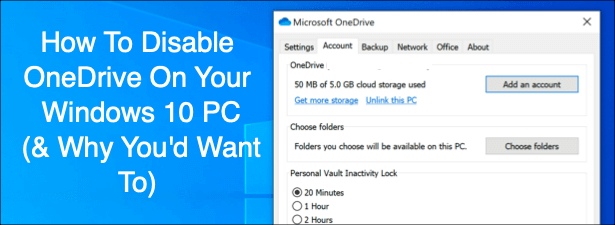
Proč byste měli zvážit deaktivaci OneDrive
Existuje několik důvodů, proč byste měli zvážit deaktivaci OneDrive. Začneme od nejzákladnějších - ovládání. Při každé instalaci systému Windows 10 je OneDrive nainstalován a připraven začít synchronizovat složky Dokumenty, Obrázky a Desktop.
Mnoho uživatelů si nemusí uvědomit, že to OneDrive dělá. Zakázáním OneDrive získáte zpětnou kontrolu nad svými vlastními soubory a ne je ukládáte na server založený na společnosti Microsoft.
Pokud to zní nepříjemně, máte k dispozici jiná řešení cloudového úložiště, jako je Disk Google nebo Dropbox, nebo můžete vytvořte si vlastní cloudové úložiště ukládat soubory.
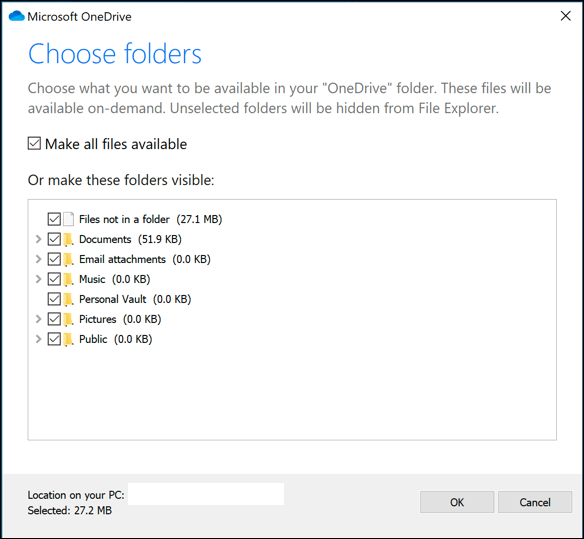
Pokud vás to neobtěžuje, může mít dopad OneDrive na váš systém a síťové prostředky. Může se to zdát zřejmé, ale OneDrive používá vaše internetové připojení k nahrávání souborů na servery Microsoft. Pokud je vaše připojení pomalé, synchronizace souborů OneDrive může mít vliv na výkon vaší sítě nebo spotřebovat vaše data.
In_content_1 all: [300x250] / dfp: [640x360]->Měli byste si také uvědomit, že aplikace OneDrive se spustí automaticky a bude spuštěna na pozadí, pokud ji nezakážete. To bude mít výraznější dopad na počítače s nízkými zdroji, takže vypnutí OneDrive by mohlo být dobrým způsobem, jak získat zpět využití některých procesorů a RAM.
Jak zakázat synchronizaci souborů OneDrive
Pokud chcete pouze dočasně deaktivovat OneDrive, nejlepší možností je pozastavit synchronizaci souborů. Tím zastavíte aplikaci OneDrive v nahrávání jakýchkoli změn do místních souborů na servery OneDrive nebo v načítání všech změn z online úložiště OneDrive.
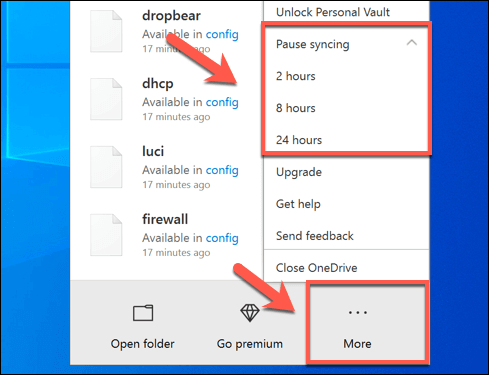
Pozastavení synchronizace souborů na déle než 24 hodin , budete muset zopakovat výše uvedené kroky a znovu ji deaktivovat po dokončení počátečního 24hodinového období. Alternativně můžete zastavit synchronizaci souborů OneDrive z počítače odstraněním všech složek, které monitoruje.
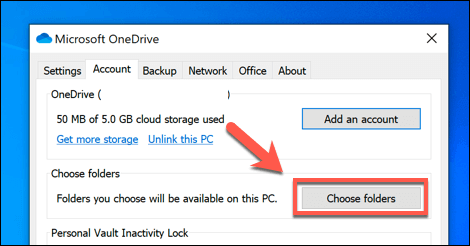
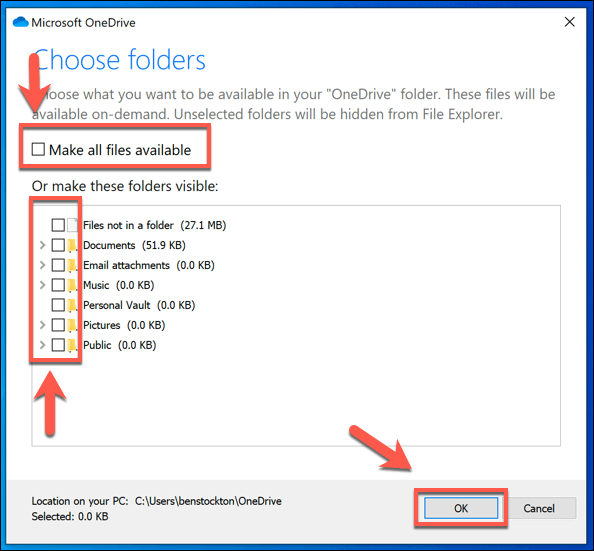
Tím zůstane aplikace OneDrive přihlášená, ale zastaví ji v automatické synchronizaci souborů z počítače do úložiště OneDrive. Potom se můžete zabránit tomu, aby se OneDrive zobrazoval na hlavním panelu, tím, že ho při přihlášení do Windows zakážete automaticky.
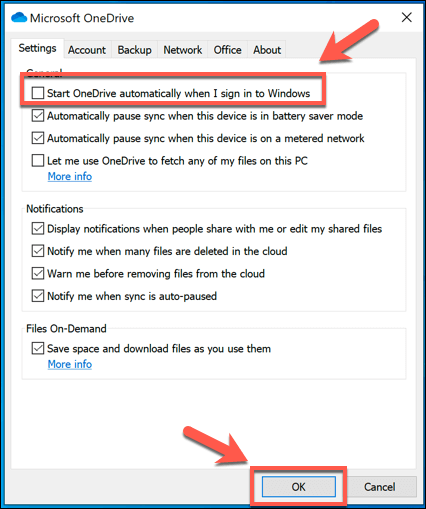
Po deaktivaci se aplikace OneDrive nenačte při příštím restartování počítače. S deaktivovanou synchronizací souborů a automatickým spouštěním je OneDrive stejně dobré jako deaktivované, ale můžete zrušit propojení účtu ještě více.
Jak odpojit OneDrive v systému Windows 10
Pokud chcete OneDrive rychle deaktivovat, můžete se rozhodnout jej zrušit. Tímto se odebere váš účet Microsoft z OneDrive, odhlásí se a zabrání se synchronizaci souborů z vašeho účtu OneDrive s počítačem (a naopak).
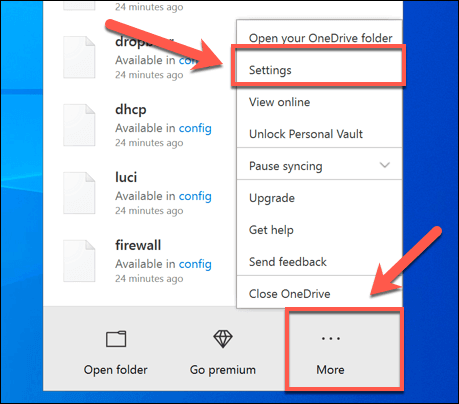
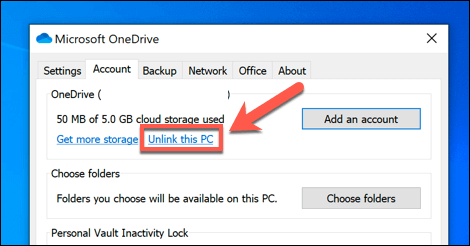
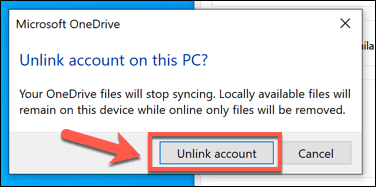
Po potvrzení se OneDrive odhlásí na vašem PC. Všechny soubory, které jsou aktuálně synchronizovány s vaším počítačem, zůstanou, ale žádné změny nebudou nahrány do vašeho úložiště OneDrive - k obnovení se budete muset znovu přihlásit.
Jak Zakázat OneDrive v systému Windows 10
OneDrive se obvykle dodává s předinstalovaným systémem Windows 10 a některé verze systému Windows neumožňují jeho odinstalování. Pokud je však tato možnost k dispozici, můžete se rozhodnout, že OneDrive zcela odinstalujete odinstalováním z počítače.
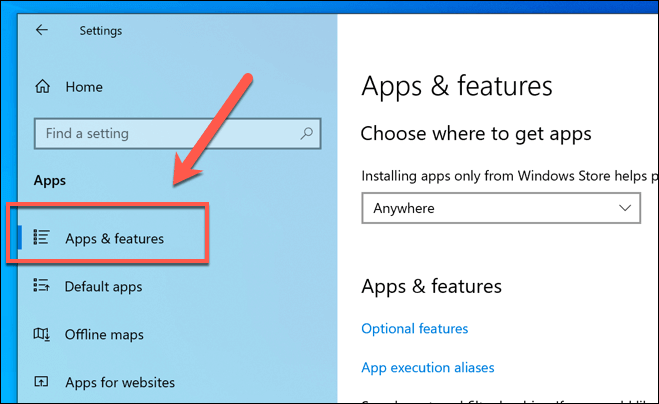
- Na kartě Aplikace a funkcenajděte nebo vyhledejte Microsoft OneDrivea klikněte na ni. Chcete-li odinstalovat OneDrive, stiskněte možnost Odinstalovat.
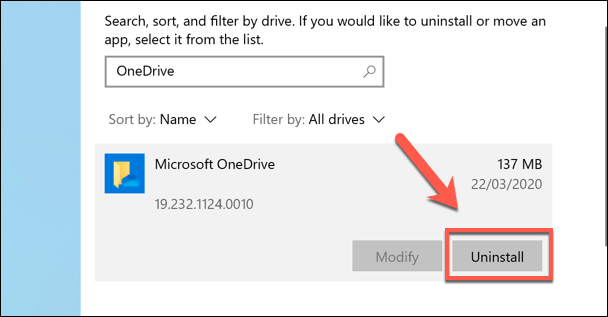
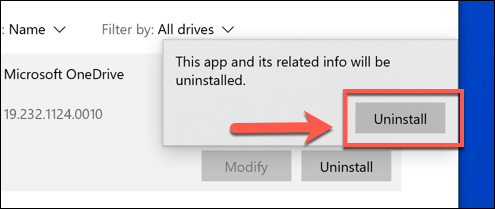
Používání cloudového úložiště ve Windows 10
Nyní víte, jak deaktivovat OneDrive ve Windows, můžete přemýšlet o přepnutí na jinou bezplatná cloudová úložiště, jako je Disk Google. Pokud se rozhodnete ponechat OneDrive v chodu, můžete zálohujte důležité složky do OneDrive jako integrované řešení pro ukládání nejcitlivějších souborů.
Pokud máte potíže s tímto vestavěným Microsoftem cloudového úložiště, možná budete muset hledat řešení některých běžné problémy synchronizace OneDrive, které se občas vynoří. Ať už se vám OneDrive líbí nebo ho nenávidíte, dejte nám v komentářích níže své myšlenky a doporučení pro cloudové úložiště Windows 10.